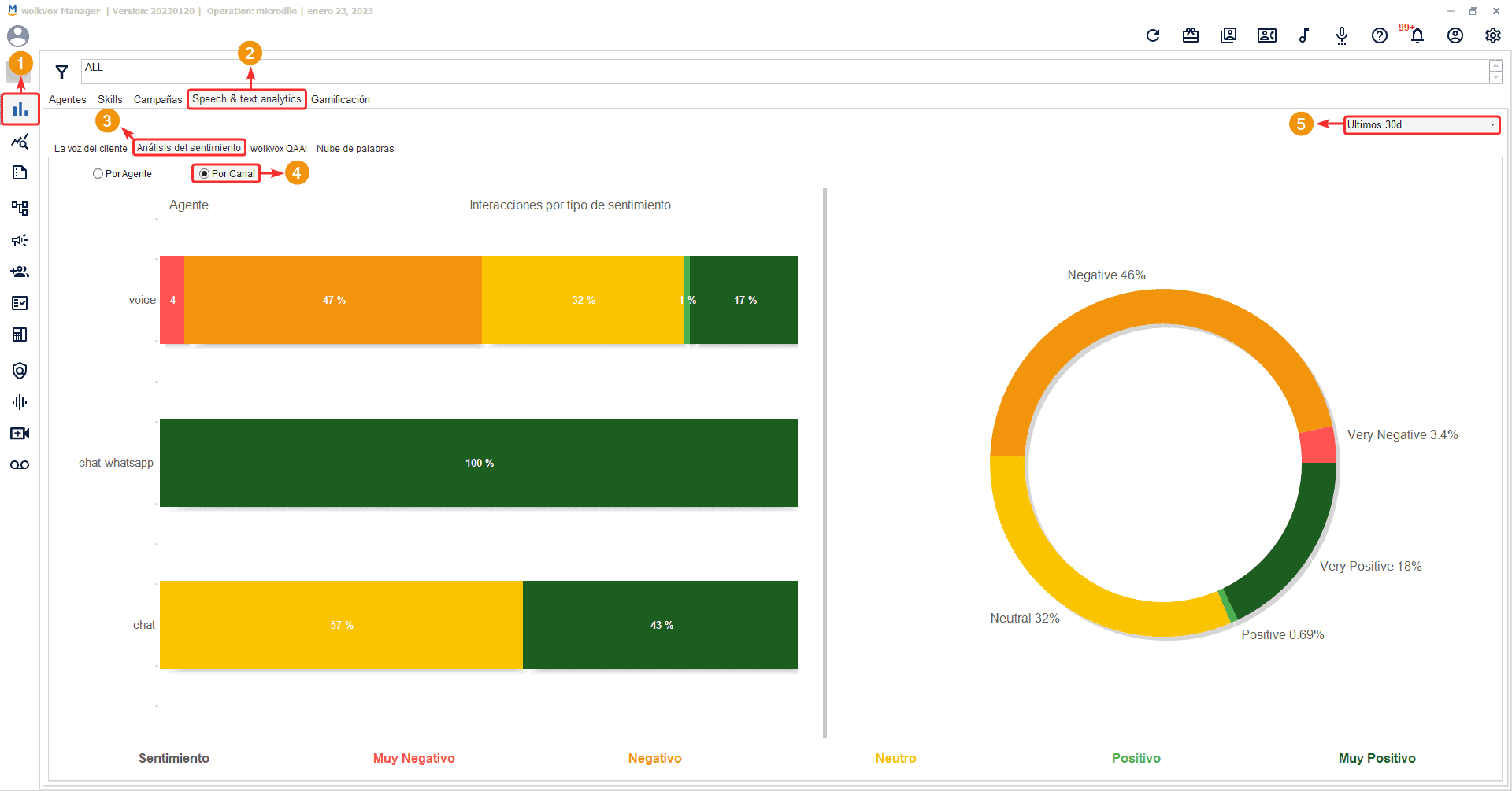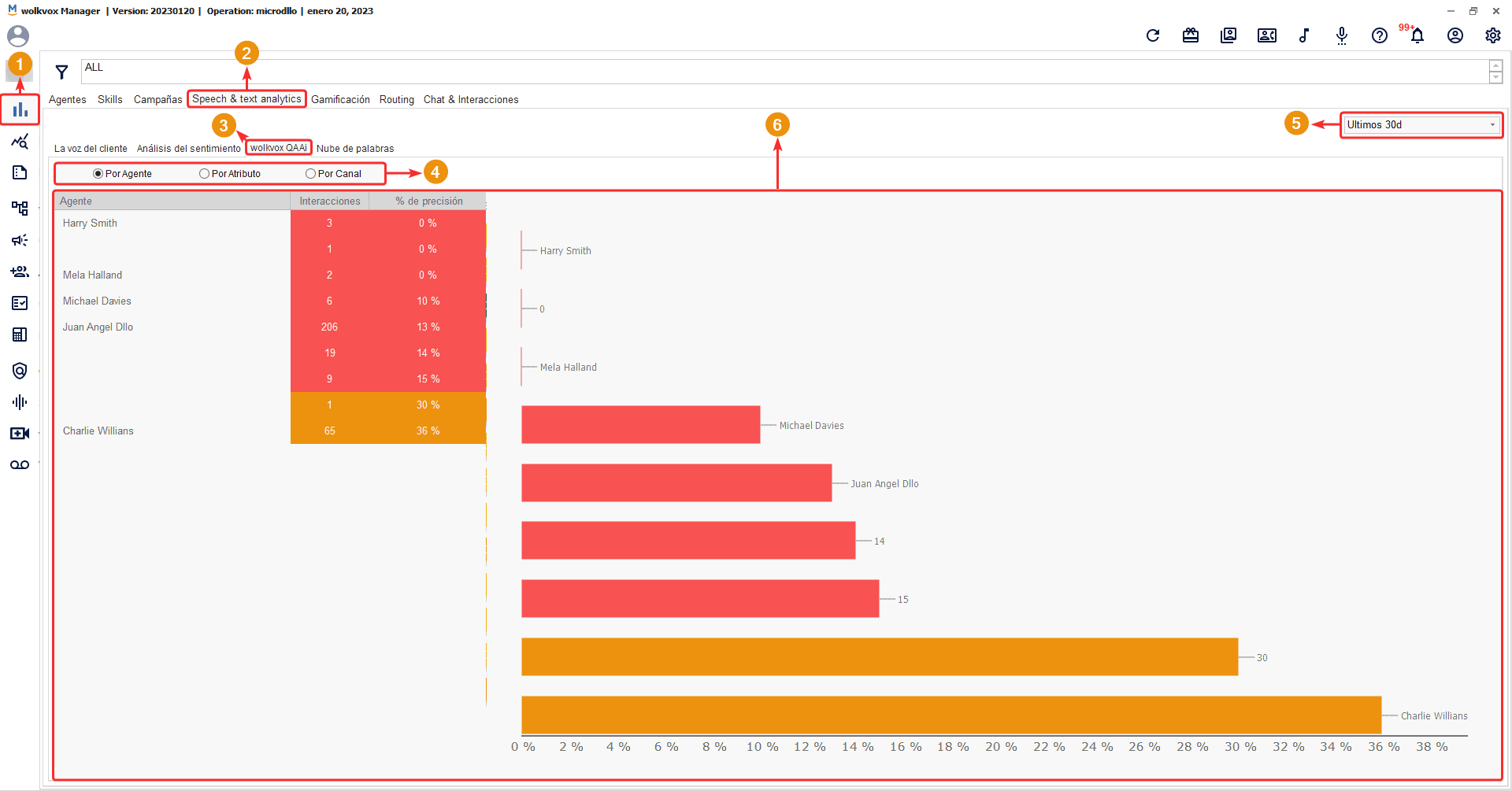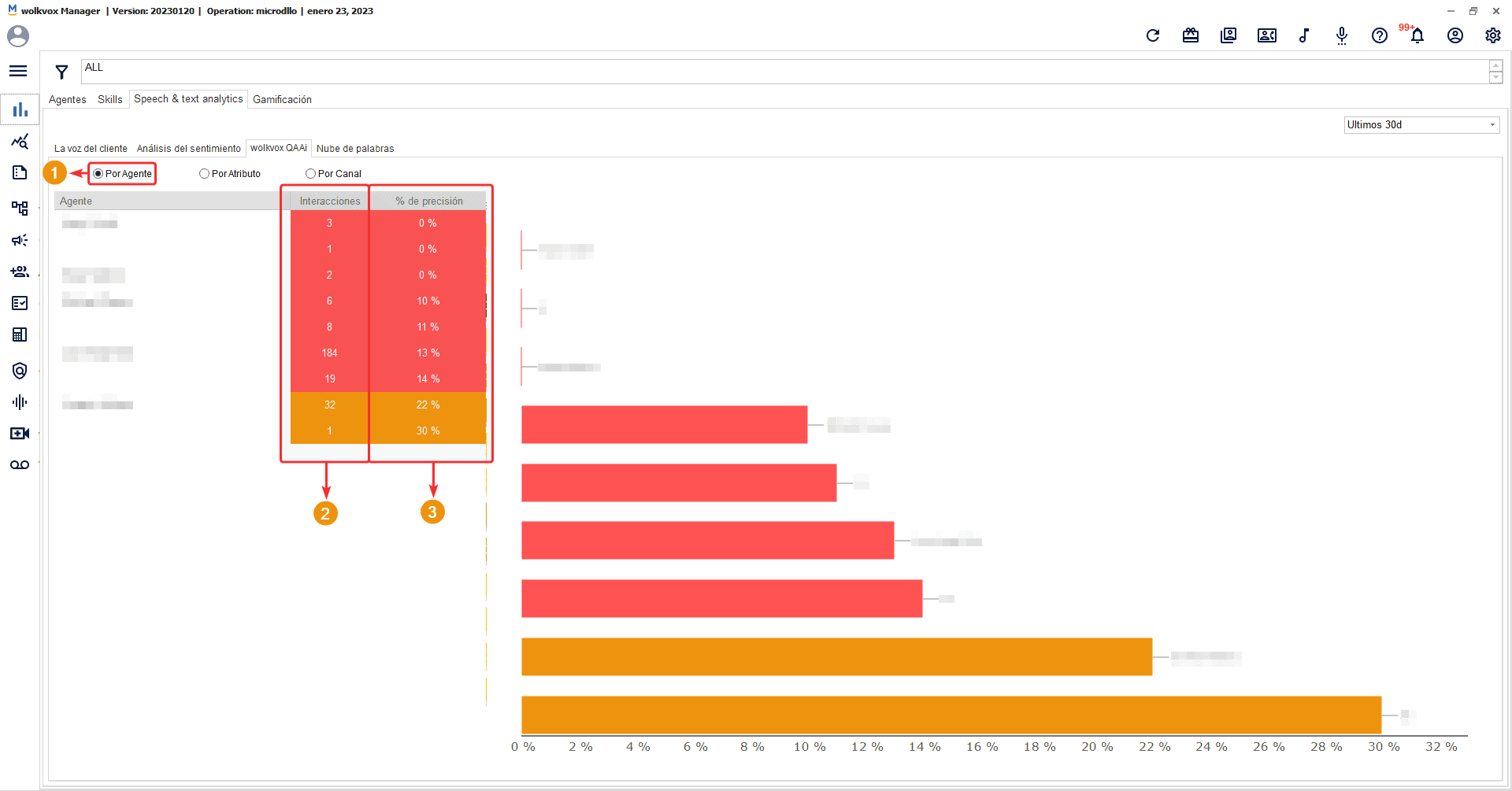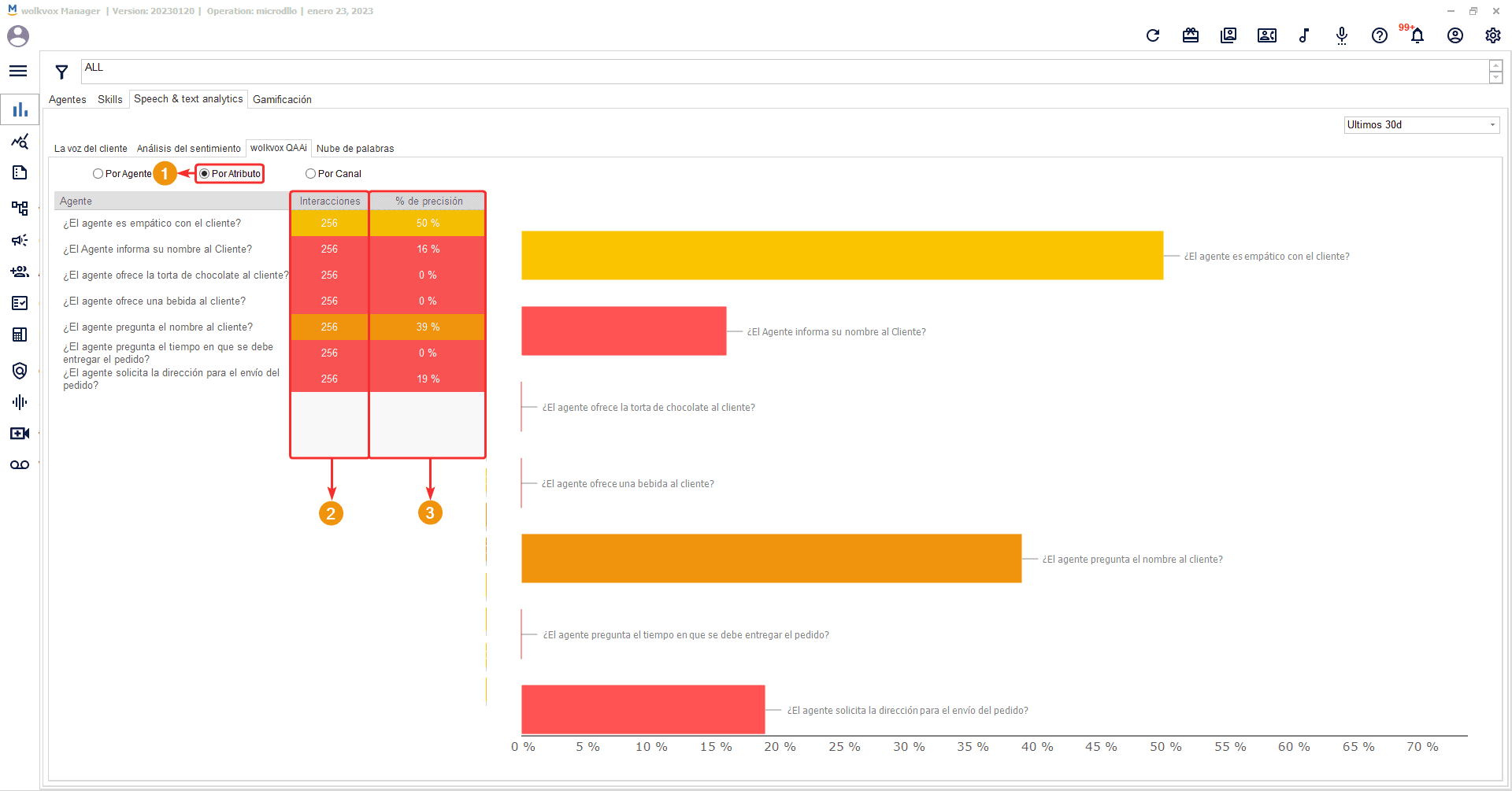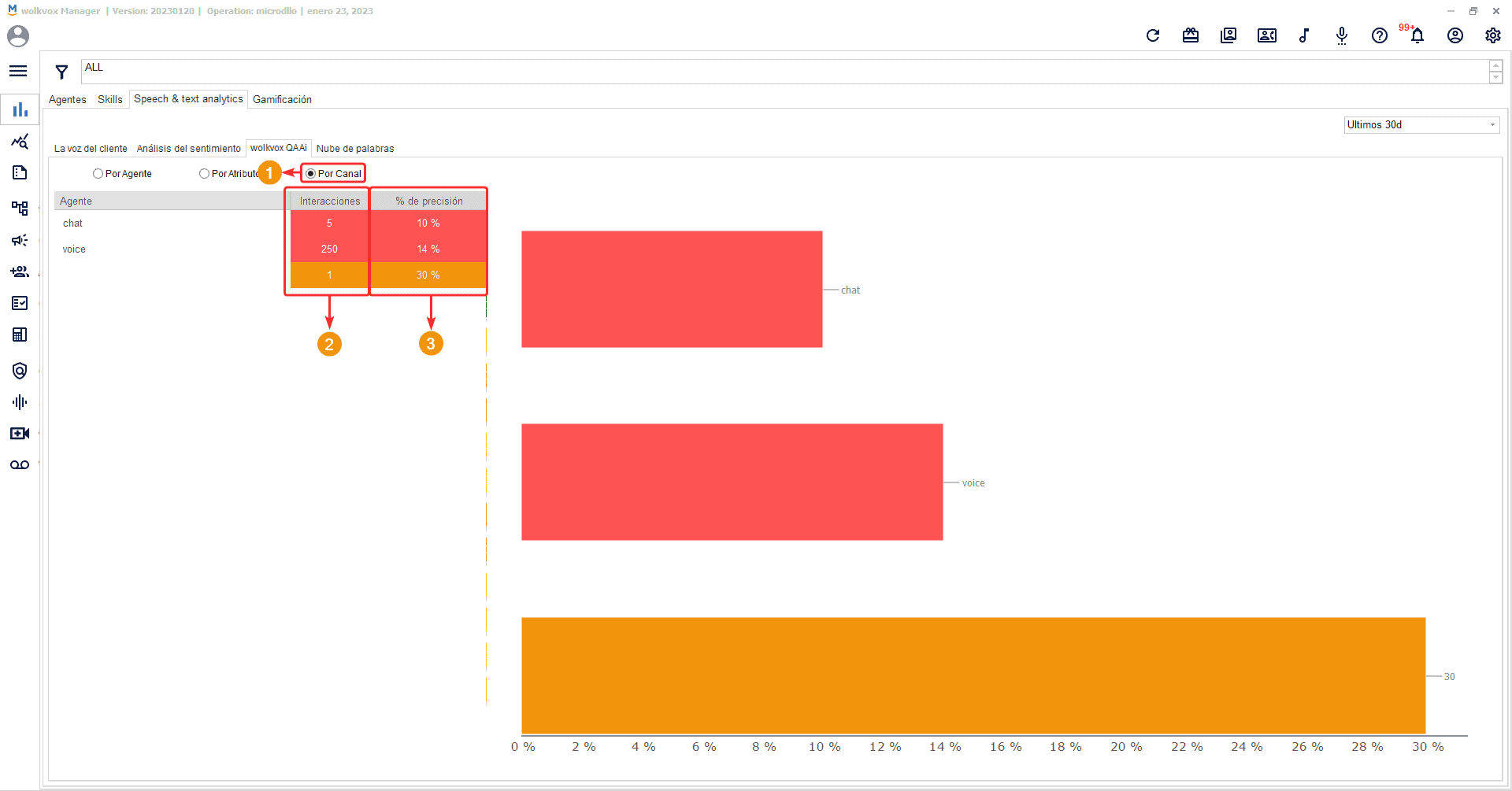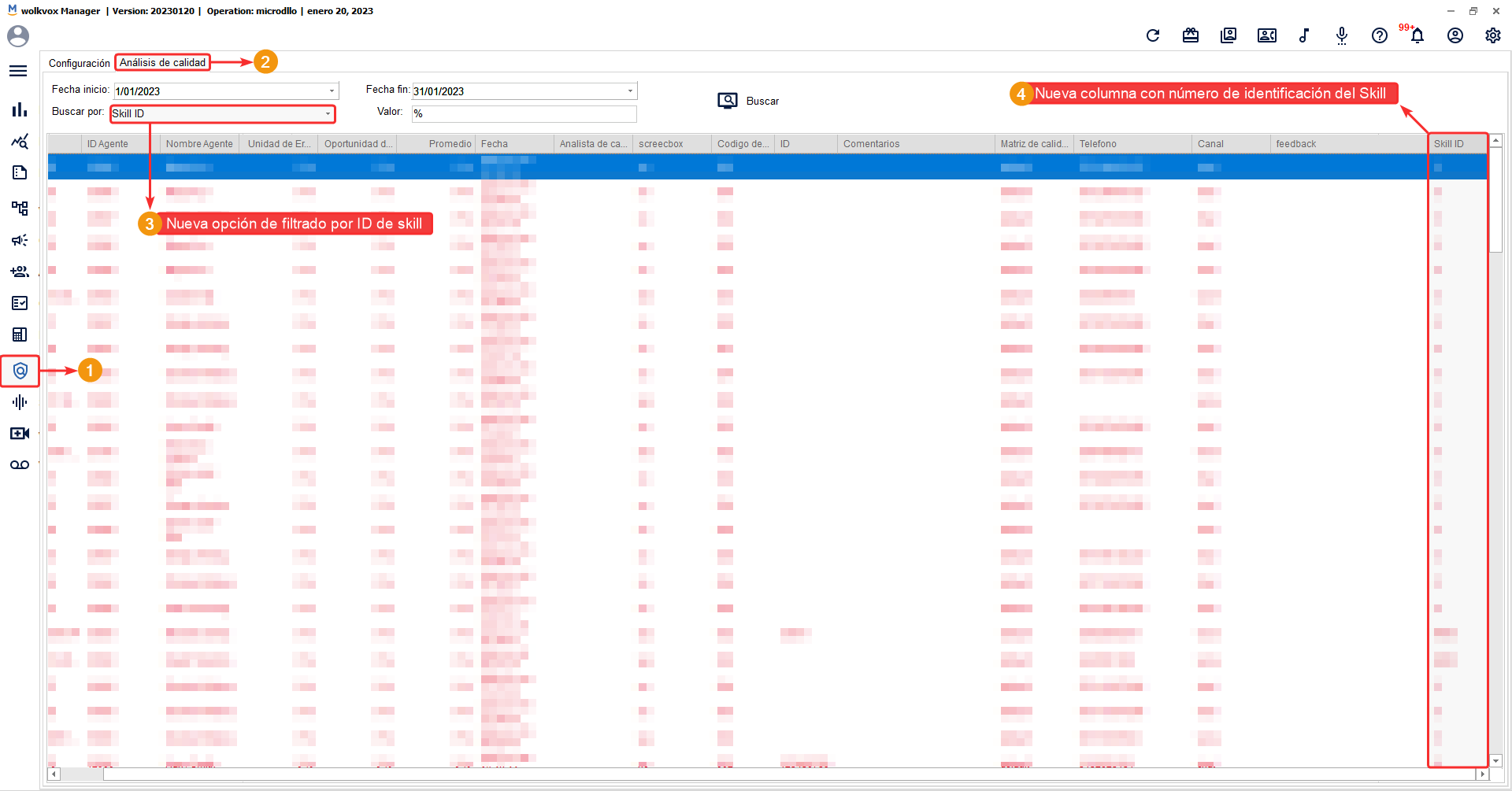Nueva apariencia y reportes de Speech & text analytics en el Dashboard #
Nueva apariencia y reportes de Speech & text analytics en el Dashboard #
En la anterior actualización se había anunciado la integración de speech analytics con text analytics en el Dashboard.
En esta nueva actualización ya se han unido estos dos servicios en uno solo para encontrar los análisis de calidad en una sola opción dentro del Dashboard.
También se ha modificado visualmente la herramienta en cuanto a colores y diseño de las gráficas para optimizar el espacio.
Se han incorporado dos nuevos dashboard que generarán los reportes necesarios para hacer un control en su operación con respecto a los análisis del sentimiento y aseguramiento de la calidad.
Nuevo dashboard “Análisis del sentimiento” #
Aquí podrás ver el reporte de análisis de sentimiento por agente o por canal.
Reporte por agente #
- En este nuevo tablero puedes visualizar el reporte de análisis de sentimiento por agente.
- En la columna izquierda se muestra la estadística por agente o por canal, y en la columna derecha se muestra la estadística general.
- Es posible filtrar los resultados por las últimas 24 horas, últimos 7 días o los últimos 30 días.
- En el reporte de sentimiento por agente puedes visualizar el sentimiento que despierta en el cliente cada uno de los agentes. En la columna derecha puedes observar el sentimiento general de la operación sin separar cada agente.
- En la parte inferior del reporte puedes identificar qué color se identifica con cada sentimiento.
- En la estadística de cada agente se visualiza qué porcentaje de peso tuvo cada sentimiento en el total de las interacciones realizadas por el agente teniendo en cuenta el rango de fechas seleccionado.
- En la estadística general se visualiza qué porcentaje de peso tuvo cada sentimiento sobre el reporte total de la operación teniendo en cuenta el rango de fechas seleccionado.
- Si seleccionas el análisis de sentimiento por canal, se visualizará la gráfica de los resultados obtenidos en cada canal (voz, WhatsApp y Chat).
Reporte por canal #
- En este nuevo tablero puedes visualizar el reporte de análisis de sentimiento por canal (voz, WhatsApp y chat).
- En la columna izquierda se muestra las estadísticas por tipo de canal.
- En la parte inferior del reporte puedes identificar qué color se identifica con cada sentimiento.
- En cada canal se visualiza qué porcentaje de peso tuvo cada sentimiento sobre el reporte total teniendo en cuenta el rango de fechas seleccionado (últimas 24 horas, últimos 7 días o últimos 30 días).
- En la columna derecha se muestra la estadística general sin separar cada tipo de canal.
Nuevo dashboard “Aseguramiento de la calidad” #
En este nuevo dashboard puedes visualizar las estadísticas de los reportes de análisis de la calidad por agente, atributo o canal.
Nota: Este dashboard únicamente arrojará o generará el reporte si has usado el componente de Diagram Studio llamado “Auto QA” para realizar el análisis de calidad de las interacciones de chat y voz.
Reporte por agente #
- Selecciona la opción “Por agente”.
- Cantidad de interacciones que se han analizado por cada agente.
- Porcentaje de precisión promedio obtenido por cada agente.
Reporte por atributo #
- Selecciona la opción “Por atributo”.
- Veces que ha sido calificado cada atributo.
- Porcentaje promedio de precisión que ha tenido cada atributo.
Reporte por canal #
- Selecciona la opción “Por canal”.
- Cantidad de interacciones calificadas en cada tipo de canal.
- Porcentaje promedio de precisión obtenido en cada tipo de canal.
 Elimina los estados que no utilices #
Elimina los estados que no utilices #
A partir de ahora puedes eliminar los estados de agentes que ya no necesites.
Esta novedad se implementó para optimizar la gestión de los estados de agentes. 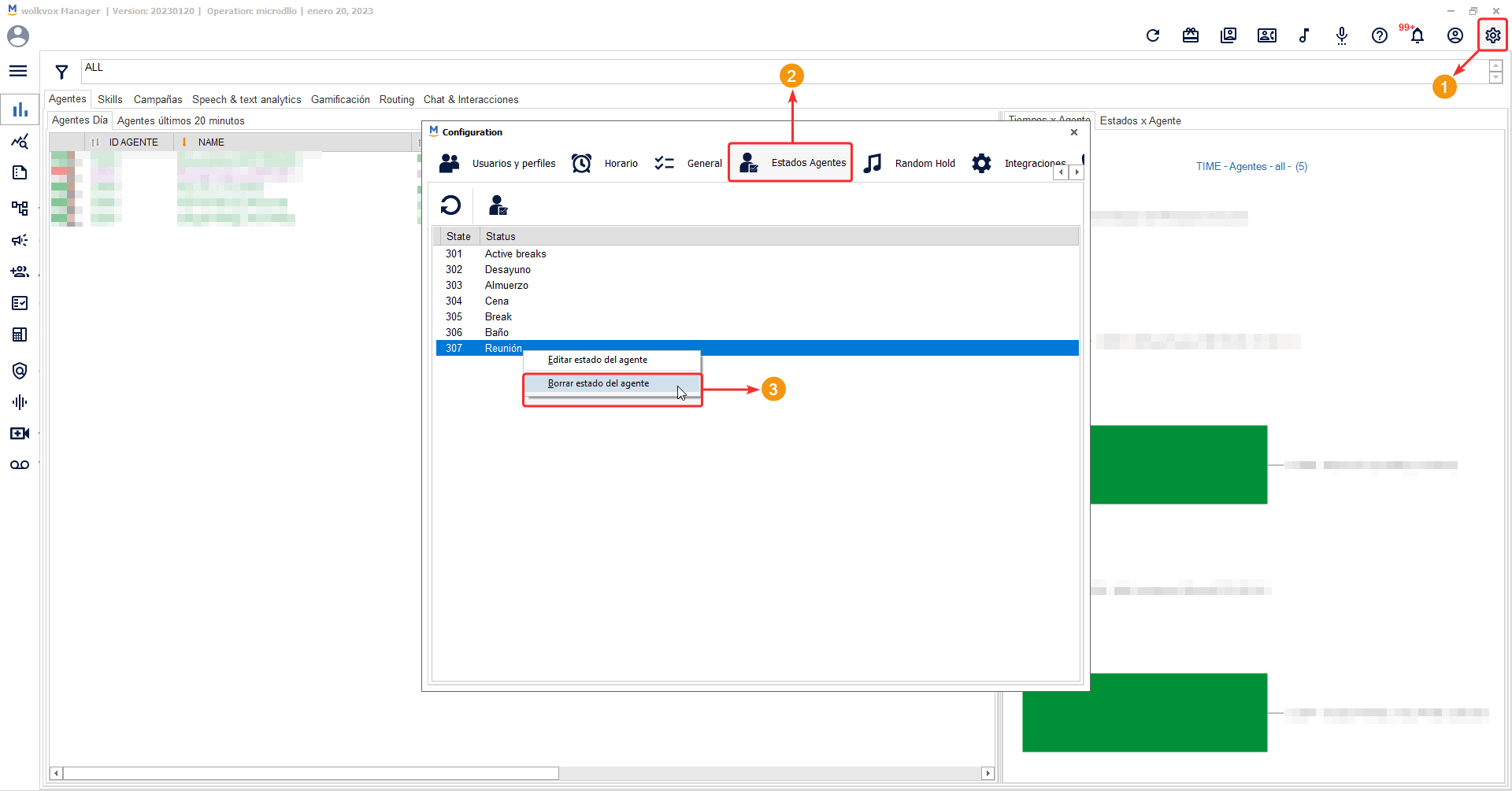
 Nueva opción de filtrado en la búsqueda análisis de calidad del Quality Analyzer #
Nueva opción de filtrado en la búsqueda análisis de calidad del Quality Analyzer #
Ahora puedes filtrar la búsqueda de reportes de análisis de calidad por número de ID de algún skill.
Con esto, tendrás más opciones para encontrar rápidamente el análisis de calidad que estés necesitando.
 Optimización del servidor para los chat web #
Optimización del servidor para los chat web #
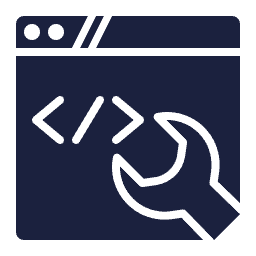 Se anuncia que por motivos de optimización del servidor en el que se alojan los chat web, se debe cambiar la dirección de cada chat web de la siguiente manera:
Se anuncia que por motivos de optimización del servidor en el que se alojan los chat web, se debe cambiar la dirección de cada chat web de la siguiente manera:
La URL (src=” “) en el script o código de incrustación de su chat web comienza con los siguientes caracteres: https://chat01.wolkvox.com/…
Deberás cambiar la combinación de caracteres “chat” por “widget”, es decir, dicha parte del script o código de su chat web incrustado en su sitio web deberá cambiarse por: https://widget01.wolkvox.com/…
Ten en cuenta que el 31 de marzo del 2023 se dará fin de soporte a los chats alojados en el anterior servidor, por lo cual, debes actualizar la dirección de tu chat web antes de la fecha indicada.
Ejemplo de la modificación que deberás realizar #
Forma antigua #
Nueva forma #
 Optimización del servidor para el servicio de wolkvox BI #
Optimización del servidor para el servicio de wolkvox BI #
Se anuncia que por motivos de optimización del servidor en el que se aloja el servidor de wolkvox BI, se debe cambiar la dirección URL de cada servicio de la siguiente manera:
Actualmente se usa la siguiente URL: https://crm02.wolkvox.com/BI/function/api.php
A partir de ahora, se debe cambiar por la siguiente URL para el correcto uso del servicio: https://bi.wolkvox.com/bi2/function/api.php
Ten en cuenta que el 31 de enero del 2023 se dará fin de soporte al servidor, por lo cual, debes actualizar la dirección de tu servicio de BI antes de la fecha indicada.